Sáng kiến kinh nghiệm Nâng cao hiệu quả trong việc thiết kế bài giảng E- Learning
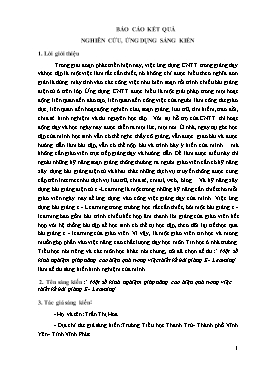
Một số vấn đề thường mắc phải khi soạn bài E-learning:
1. Chưa xác định rõ vai trò, nhiệm vụ của bài giảng e-Learning; nhiều tình huống còn lẫn lộn với việc thực hiện bài dạy (bài trình chiếu) trên lớp học truyền thống
2. Không đọc kỹ qui chế cuộc thi của Bộ, dẫn đến nhiều nội dung còn thiếu hoặc không đúng theo qui định (đặc biệt là thông tin ở Trang bìa– đầu tiên)
3. Tính dập khuân dẫn đến mất đi sự sáng tạo riêng của mỗi bài giảng
4. Quá phụ thuộc vào nội dung sách giáo khoa (sợ sai) mất đi tính sáng tạo, thậm chí nhiều nội dung của SGK đã lỗi thời với thực tế, cần cập nhật (Ví dụ: bài Tiền Việt nam. Hiện nay Chính phủ mới ra qui định dừng lưu thông tiền 10,000 cotton– thì không giới thiệu loại tiền này trong bài học nữa).
5. Lạm dụng công nghệ:
+ Quá chú tâm vào trình diễn mà không để ý đến hiệu quả của bài giảng đối với người học
+ Đưa ra các hiệu ứng không phù hợp, xuất hiện nội dung quá nhanh không nhìn kịp, .
+ Đưa nhiều video giảng bài, gây tốn bộ nhớ và hạn chế thông tin trình bày (chỉ được video mà mất đi các nội dung trình bày khác)
6. Thiết kế thời gian chờ (chuyển tiếp giữa các nội dung) không hợp lý (đặc biệt để nhạc nền quá dài)
7. Âm thanh giữa các slide (đặc biệt giữa video và file ghi âm; giữa lời giảng với nhạc nền) hoặc trong các nội dung (câu gợi ý khi trả lời trắc nghiệm) không đồng đều (chỗ to, chỗ nhỏ; tăng – giảm đột ngột)
8. Chưa cắt gọt những âm thanh không chuẩn đặc biệt ở đầu mỗi slide (tạp âm bên ngoài)
9. Khi sử dụng tư liệu video không cắt gọt ngắn gọn, đầy đủ (để dài và chiếu cả những nội dung không liên quan)
10. Không nên để cả tiêu đề bài học trên mỗi slide (gây mất diện tích trình bày). Nên đặt tiêu đề cho từng slide – thể hiện được nội dugn slide đó
ụng đa phương tiện để truyền tải bài giảng: âm thanh, video, hình ảnh... 7.3.3: Kỹ thuật chèn âm thanh, phim, ghi hình giáo viên vào bài giảng: 7.3.3.1: Chèn âm thanh: Từ menu của Adobe Presenter, click chọn các mục Audio với 4 công việc như sau: Ghi âm trực tiếp Chèn tệp âm thanh đã có sẵn Đồng bộ âm thanh với hoạt động trên slide Biên tập Nguyên lý liên quan đến âm thanh và hình ảnh: 1. Âm thanh và hình ảnh đều gắn bó tới từng slide một. 2. Có thể ghi âm, ghi hình trực tiếp (Record), nhưng cũng có thể chèn vào từ một file đã có (Import). Ưu điểm chính của âm thanh trong Adobe Presenter là đồng bộ âm thanh với các hoạt động của slide và biên tập âm thanh. Các bước tiến hành ghi âm và đồng bộ âm thanh với hiệu ứng: Bước 1: Tạo nội dung cần thuyết minh: Phần hiển thị trên slide và phần kịch bản thuyết minh Bước 2: Ghi âm: trực tiếp (record) và gián tiếp (Import) Bước 3: Chỉnh sửa âm thanh thuyết minh (Edit) Bước 4: Tạo hiệu ứng cho nội dung thuyết minh Bước 5: Đồng bộ âm thanh và hiệu ứng (sync) Một số Lưu ý: - Âm thanh chèn vào bằng chức năng Import Audio phải chuyển sang định dạng mp3, wav. File âm thanh chèn sau sẽ ghi đè vào file âm thanh trước đó. - Đối với Presenter 9 kết hợp với PPoint 2007 trở đi có thể kết hợp âm thanh chèn của Presenter và âm thanh chèn trên slide của PPoint. 7.3.3.2: Ghi hình giáo viên: Bạn có thể ghi hình video giáo viên giảng bài vào mỗi slide. Hãy dùng webcam, máy quay để ghi video. Để chèn được đoạn video vào ta cần chú ý là phần mềm chỉ hỗ trợ định dạng flv (do đó những đoạn video không thuộc định dạng này đều phải sử dụng phần mềm convert để chuyển đổi phim). Các bước tiến hành ghi âm và đồng bộ âm thanh với hiệu ứng: B1:Ghi hình trực tiếp (Record video) hoặc gián tiếp (Import) Lưu ý: định phim đưa vào là: *.FLV; *.mp4 (nên để định dạng FLV) B2: Chỉnh sửa phim (Edit videos) - Cắt bỏ phần thừa: cắt đoạn đầu, đoạn cuối phim. - Đặt hiệu ứng xuất hiện phim - Đặt chế độ chạy phim Một số Lưu ý: - Tư thế ghi hình, bối cảnh xung quanh phải mô phạm - Máy ghi hình nên đặt cố định để tránh video bị rung, lắc. - Các phim tư liệu dùng cho bài giảng elearning khi đưa vào đều phải sử dụng chức năng Import video. 7.3.3.3: Kết hợp âm thanh và video: Có thể kết hợp âm thanh thuyết minh và phim tư liệu một cách phù hợp khiến cho bài giảng trở lên hấp dẫn hơn như: giáo viên dẫn dắt học sinh xem một đoạn phim tư liệu (lúc đó phim chưa chạy), sau đó phim được phát để học sinh xem; kết thúc phim lại xuất hiện âm thanh giáo viên giảng giải về đoạn phim vừa phát. Cách kết hợp này có thể xử lý các yếu tố kỹ thuật qua các bước sau: Bước 1: Chèn cả âm thanh và phim vào một slide qua công cụ Presenter Bước 2: Xác định khoảng thời gian đầu khi âm thanh được phát trước khi phim chạy bằng cách vào Edit Audio để đo. Bước 3: Xác định thời gian đoạn phim chạy, đặt thời gian cho phép video chạy bằng cách vào Edit Video: - Play cho phim chạy để xác định tổng thời gian mà phim phát xong. - Mục Start Affter: chọn Time Delay - Đặt thời gian (giây) tại ô Time: bằng thời gian xác định ở Bước 2 Bước 4: Vào lại Edit Audio, chèn khoảng trắng (Âm câm) có thời gian bằng thời gian phim chạy xác định ở Bước 3 vào giữa hai phần âm thanh. 7.3.4: Kỹ thuật Xuất bản, đóng gói bài giảng: 7.3.4.1: Gắn thông tin cho GV và chỉnh lại tiêu đề cho từng slide Chọn từ menu của Adobe Presenter: Slide Manager Chọn Sellect All, rồi Edit để chọn tên người báo cáo cho tất cả slide. Tại dòng Navigation name của từng slide: Thay đổi tên slide để hiện thị cho gọn, nếu thấy cần. Vậy là thông qua các phần này, chúng ta đã tạm hoàn thành một bài giảng điện tử. Công việc còn lại là kiểm tra và công bố bài giảng lên mạng. 7.3.4.2: Đóng gói bài giảng: Trong menu Adobe Presenter, chọn Publish. Khi này một bảng sau hiện ra cho các chọn lựa Lưu trên máy tính Có thể nén nội dung bài giảng lại dưới dạng tập tin nén (mặc định *.zip) hoặc đóng gói sản phẩm lên đĩa CD. Sau khi bấm nút Publish, máy xử lý và báo xem thử kết quả. Như vậy là đã hoàn thành xong việc tạo ra bài giảng điện tử Elearning. Công việc ban đầu tưởng chừng khó khăn, nhưng sau khi thực hiện thì lại thấy rất dễ dàng. Hy vọng các bạn có thể tự thiết kế cho mình một bài giảng phù hợp. Về lâu dài, có thể sẽ là một ứng dụng thường xuyên. 7.3.5: Một số vấn đề thường mắc phải khi soạn bài E-learning: Chưa xác định rõ vai trò, nhiệm vụ của bài giảng e-Learning; nhiều tình huống còn lẫn lộn với việc thực hiện bài dạy (bài trình chiếu) trên lớp học truyền thống Không đọc kỹ qui chế cuộc thi của Bộ, dẫn đến nhiều nội dung còn thiếu hoặc không đúng theo qui định (đặc biệt là thông tin ở Trang bìa– đầu tiên) Tính dập khuân dẫn đến mất đi sự sáng tạo riêng của mỗi bài giảng Quá phụ thuộc vào nội dung sách giáo khoa (sợ sai) à mất đi tính sáng tạo, thậm chí nhiều nội dung của SGK đã lỗi thời với thực tế, cần cập nhật (Ví dụ: bài Tiền Việt nam. Hiện nay Chính phủ mới ra qui định dừng lưu thông tiền 10,000 cotton– thì không giới thiệu loại tiền này trong bài học nữa). Lạm dụng công nghệ: + Quá chú tâm vào trình diễn mà không để ý đến hiệu quả của bài giảng đối với người học + Đưa ra các hiệu ứng không phù hợp, xuất hiện nội dung quá nhanh không nhìn kịp, .. + Đưa nhiều video giảng bài, gây tốn bộ nhớ và hạn chế thông tin trình bày (chỉ được video mà mất đi các nội dung trình bày khác) Thiết kế thời gian chờ (chuyển tiếp giữa các nội dung) không hợp lý (đặc biệt để nhạc nền quá dài) Âm thanh giữa các slide (đặc biệt giữa video và file ghi âm; giữa lời giảng với nhạc nền) hoặc trong các nội dung (câu gợi ý khi trả lời trắc nghiệm) không đồng đều (chỗ to, chỗ nhỏ; tăng – giảm đột ngột) Chưa cắt gọt những âm thanh không chuẩn đặc biệt ở đầu mỗi slide (tạp âm bên ngoài) Khi sử dụng tư liệu video không cắt gọt ngắn gọn, đầy đủ (để dài và chiếu cả những nội dung không liên quan) Không nên để cả tiêu đề bài học trên mỗi slide (gây mất diện tích trình bày). Nên đặt tiêu đề cho từng slide – thể hiện được nội dugn slide đó Bỏ quên Việt hoá các câu thông báo của trắc nghiệm Khi dùng chức năng cho phép trả lời lại (trắc nghiệm), không bật chọn Show Retry Message nên không có thông báo “Làm lại” Không có thuyết minh, hưỡng dẫn người học thực hiện nội dung trắc nghiệm Hạn chế dùng kiểu hộp (textbox) đối với dạng trắc nghiệm điền vào ô trống, nên thay bởi kiểu nút chọn (combo box). Yêu cầu người học trả lời lại quá nhiều lần (khi trả lời sai). Khoảng 3 lần trả lời lại là nhiều Cân nhắc khi sử dụng slide cho điểm, đánh giá sau mỗi lần trả lời trắc nghiệm. Nếu cần thì để, không hợp lý thì xoá bỏ slide đó. Sử dụng màu sắc không hợp lý (dùng nhiều màu trên một slide, sử dụng những màu có độ choé, màu nền không làm nổi bật được màu nội dung) Sử dụng nhiều loại phông chữ, cỡ chữ (chỉ nền dung 2 loại phông chữ nếu khả năng độ họa không tốt) Dùng chữ IN HOA hoặc chữ đậm – gây rối mắt Cố dàn trải chữ, nội dung kín trang màn hình – gây rối mắt Bố cục nội dung trên các slide (dàn trang) không hợp lý Để chữ quá nhiều trên slide, thậm chí lời giảng bài là việc đọc lại đầy đủ phần chữ đã hiển thị Không đặt tên cho tiêu đề các slide (Slide Title) bên cây mục lục (mà vẫn để tên ngầm định như Slide 1, Slide 2, ..) Không ghi rõ nguồn tài liệu tham khảo lấy từ đâu (có thể ghi trực tiếp ngay dưới chân nội dung tham khảo đang hiển thị, hoặc tổng hợp vào trang cuối cùng) Sau khi xuất bản bài giảng chú ý xem kỹ lại bài giảng trước khi mang nộp. Hạn chế giảng bài trên một màn hình (slide) trống trơn – không hiển thị thông tin gì Bài giảng phải đóng gói đáp ứng chuẩn HTML5 để chạy tốt trên thiết bị di động. 7.3.6: Những phần mềm cần dùng trong quá trình soạn giảng E-Learning: + Adobe Presenter 10 hoặc 11: Công cụ chính. + Power Point 2010 trở lên: Công cụ chính. + Format Factory: Là phần mềm dùng để chuyển đổi các định dạng âm thanh, hình ảnh, video miễn phí, dễ sử dụng. + Camtasia 8.6 hoặc 9.0: dùng để xử lý video đúng chuẩn HTML và biên tập video cho bài giảng. + Flash Player phiên bản mới nhất: Là công cụ hỗ trợ chạy chương trình trong máy tính. + Quicktime phiên bản mới nhất: Để đọc file âm thanh đưa vào bài giảng. + .Net Frammerword 4.6 (hoặc bản mới nhất) Prewiew setup: Công cụ hỗ trợ. 7.4: Về Khả năng áp dụng của sáng kiến: Trên đây là một số kinh nghiệm mà tôi đã đạt được khi thiết kế bài giảng điện tử E- learning, tôi đã áp dụng những kinh nghiệm đó nhằm nâng cao chất lượng trong các bài giảng điện tử do tôi thiết kế. Bước đầu đã đạt được những kết quả. Đối với tôi, cách làm trên đã góp phần không nhỏ vào việc thiết kế các bài giảng để phục vụ tốt cho việc giảng dạy và học tập của học sinh trong việc đổi mới các phương pháp giáo dục về việc đẩy mạnh ứng dụng CNTT trong nhà trường nhằm nâng cao chất lượng giáo dục. Thông qua việc thực hiện và giải quyết vấn đề đã nêu trên, tôi đã rút ra được một số bài học kinh nghiệm cho bản thân trong quá trình thiết kế bài giảng điện tử, đặc biệt là khi thiết kế bài giảng điện tử E - learning. Trong đơn vị trường Tiểu học Thanh Trù trong năm học 2017- 2018 đã áp dụng những kinh nghiệm mới nêu trên có hiệu quả khá tốt. Tỷ lệ bài giảng E-Learning tham gia cấp thành phố tăng hơn so với năm học trước, năm học 2017- 2018 trường Tiểu học Thanh trù có 17 sản phẩm bài gảng E- Learning dự thi cấp thành phố trong đó có 2 sản phẩm được gửi đi dự thi cấp tỉnh. Theo bản thân tôi thì các trường khác cũng có thể áp dụng được. Song đòi hỏi để thiết kế một bài giảng điện tử E-Learning thật sự được coi là phần mềm dạy học và được ứng dụng trong thực tế thì chúng ta cần quan tâm đến một số vấn đề sau: - Người giáo viên phải tích cực tìm kiếm thông tin trên sách vở, trên mạng Internet, Nhằm bổ sung thêm nội dung kiến thức cho bài học, vì so với bài giảng thông thường được trình bày trên bảng đen thì thông tin trên bài giảng điện tử là vô cùng phong phú. Để học sinh có hứng thú học tập và tiếp thu sâu hơn về nội dung kiến thức, trong một số bài học, giáo viên còn phải chuẩn bị thêm các câu hỏi trắc
Tài liệu đính kèm:
 sang_kien_kinh_nghiem_nang_cao_hieu_qua_trong_viec_thiet_ke.docx
sang_kien_kinh_nghiem_nang_cao_hieu_qua_trong_viec_thiet_ke.docx






